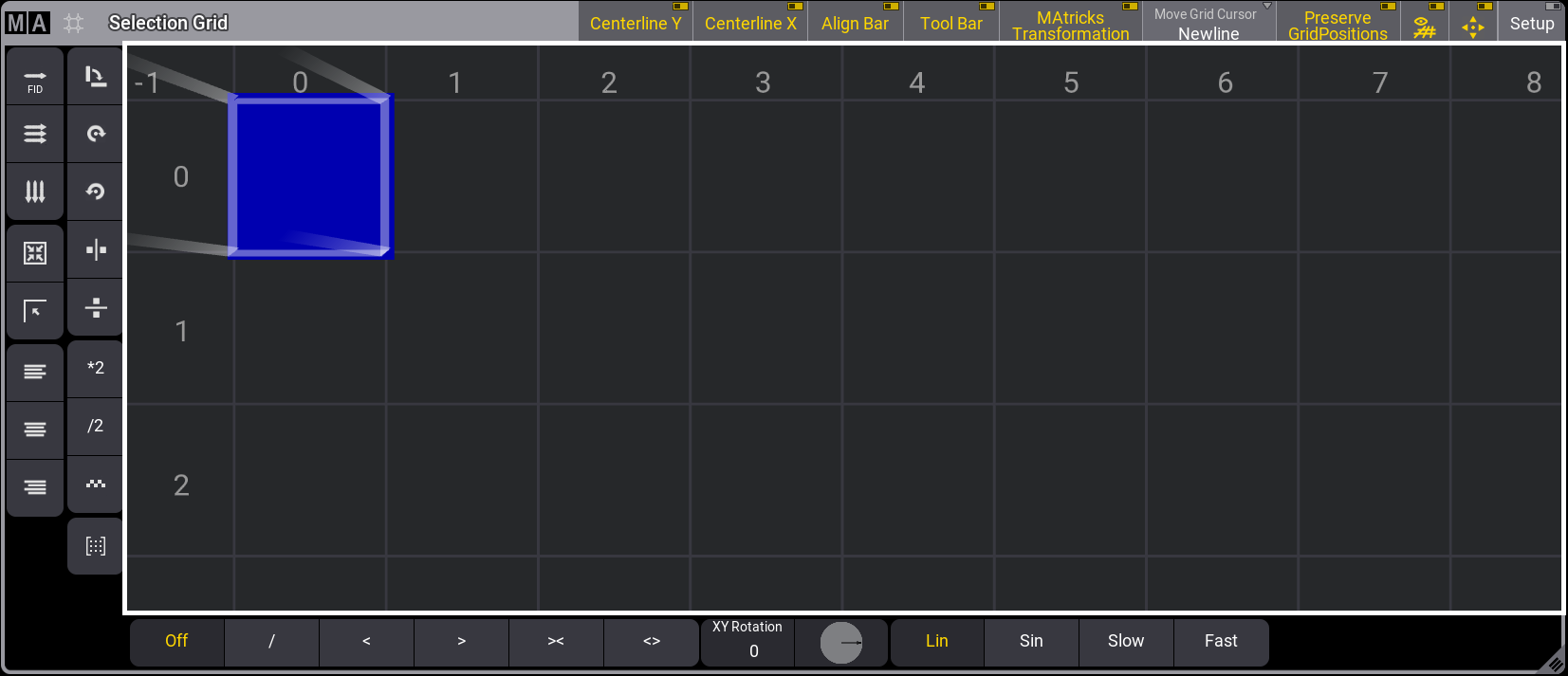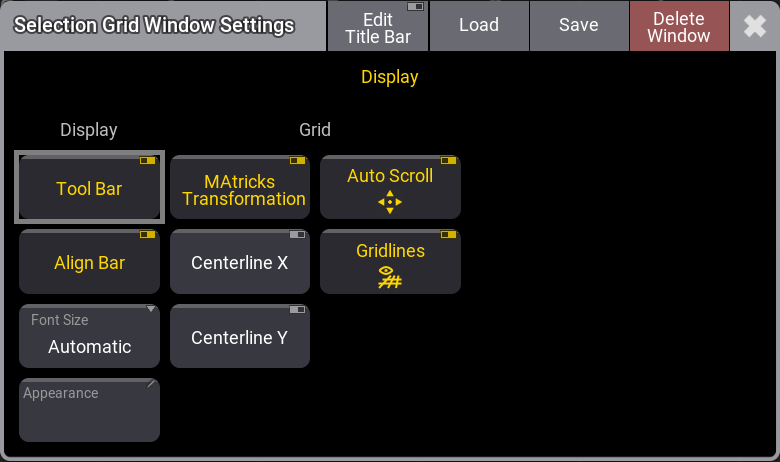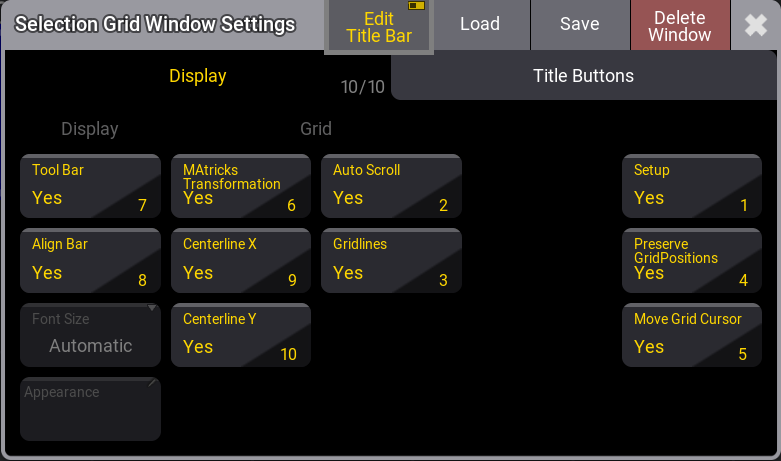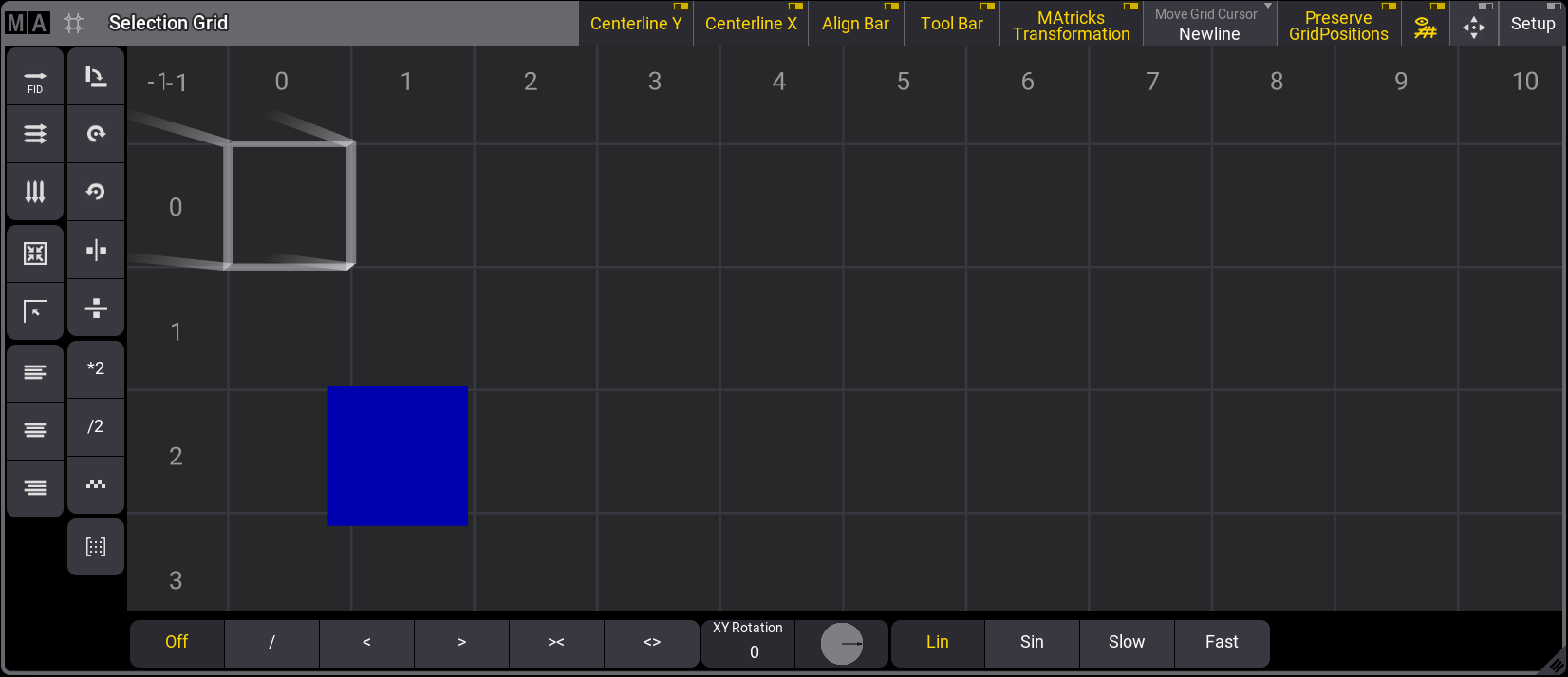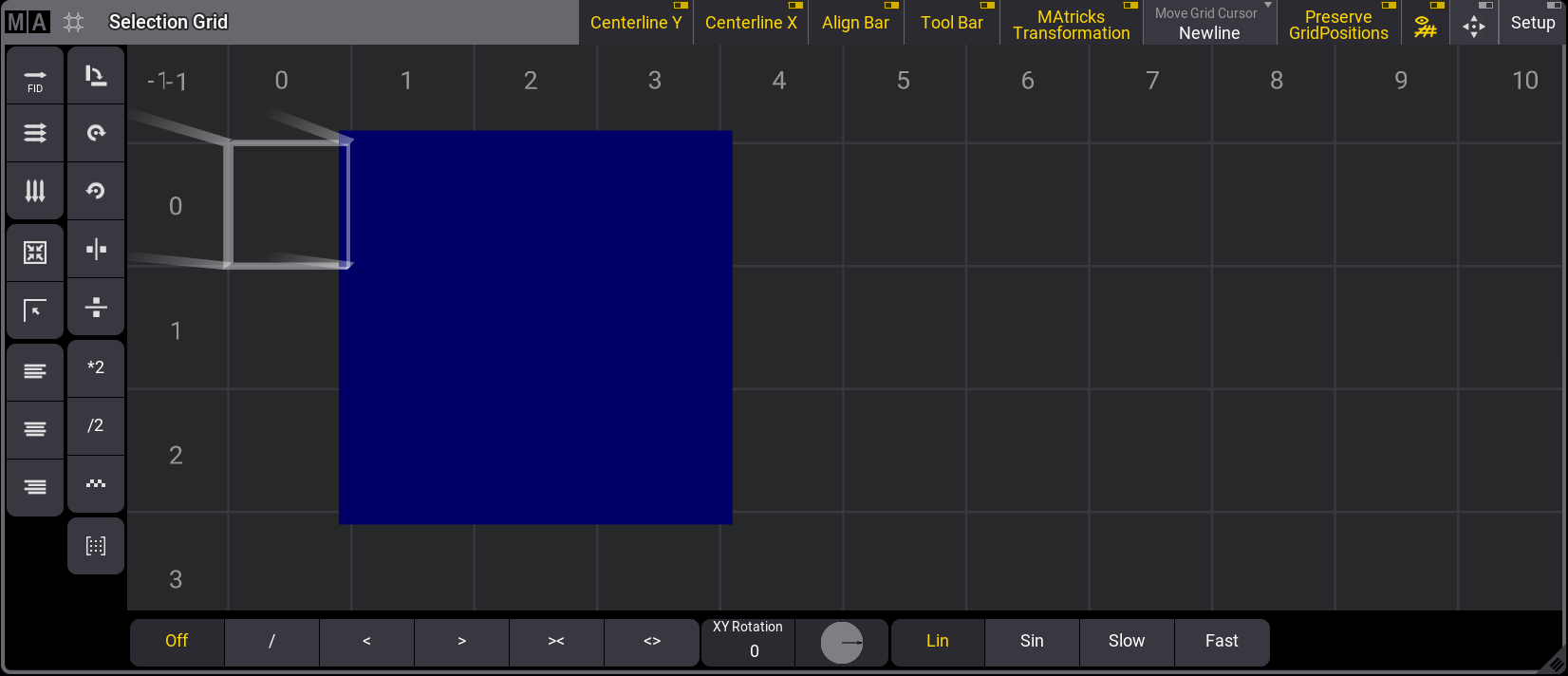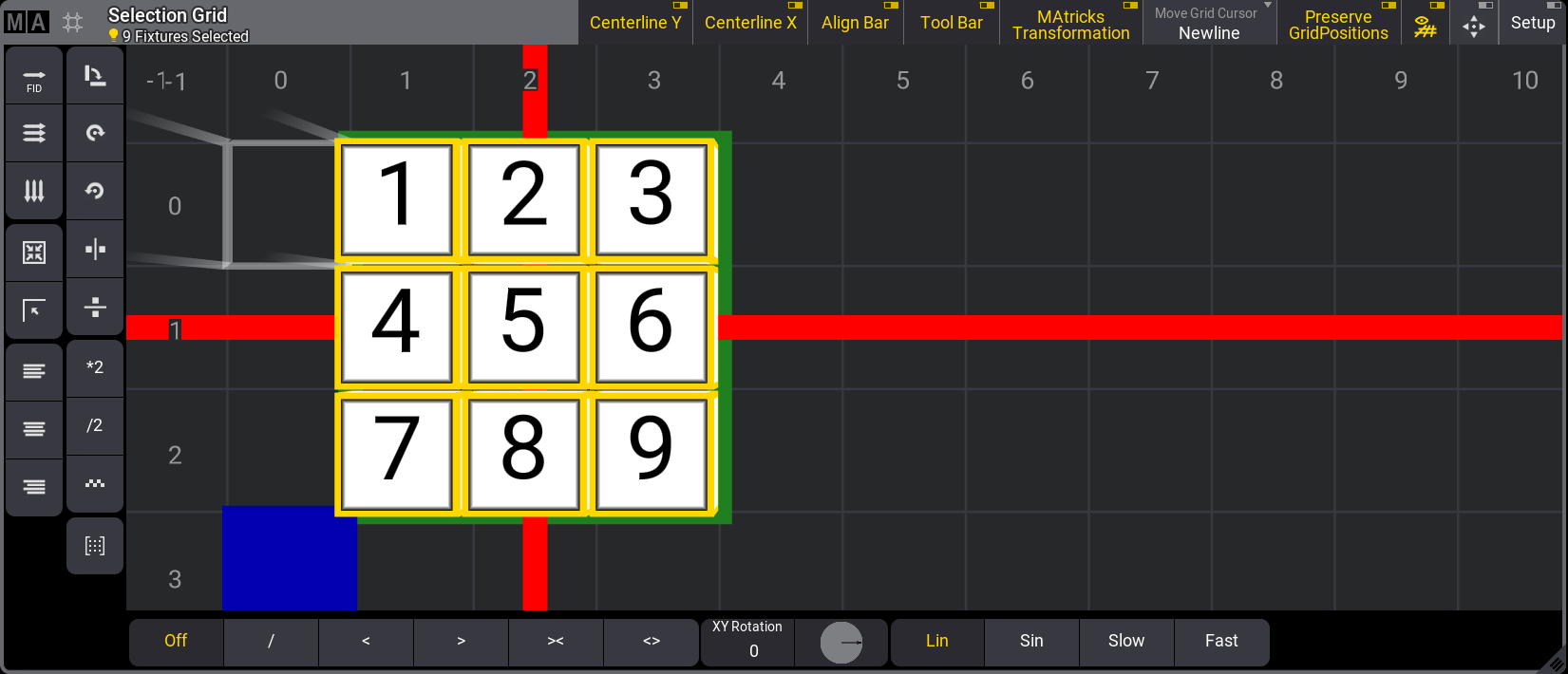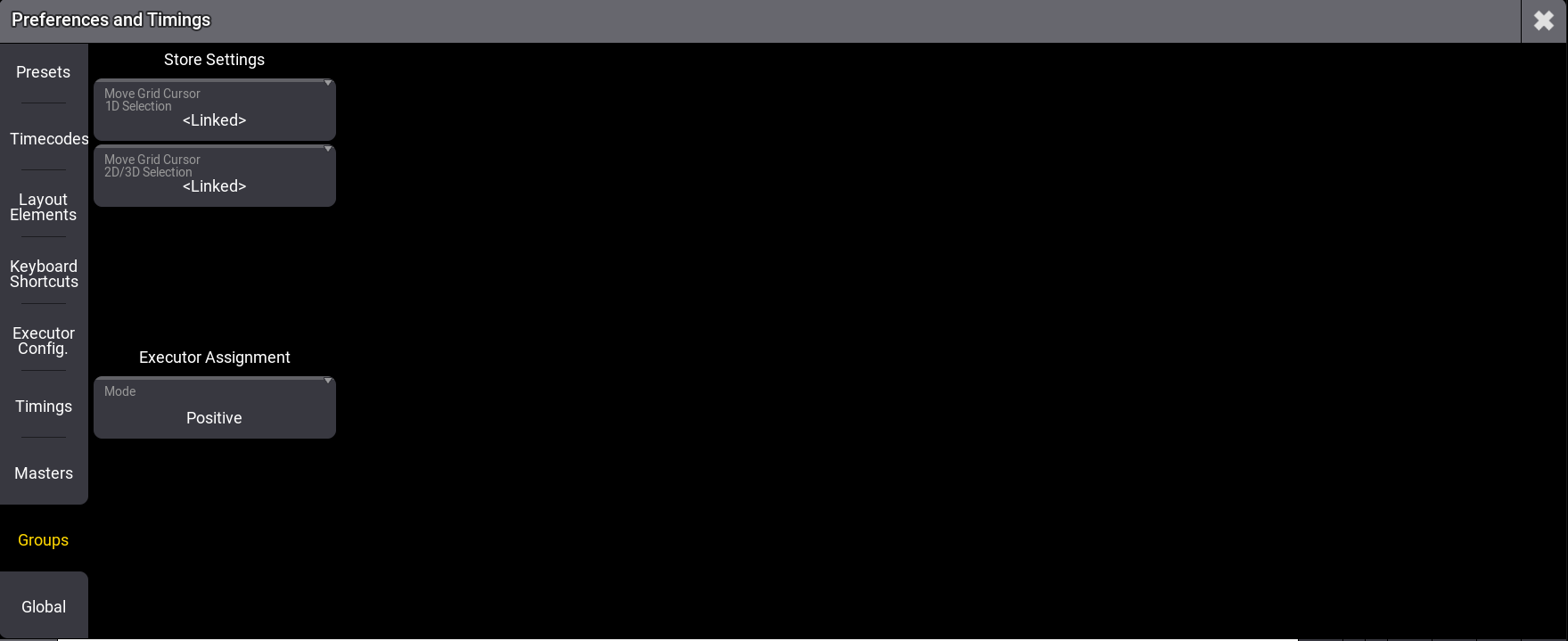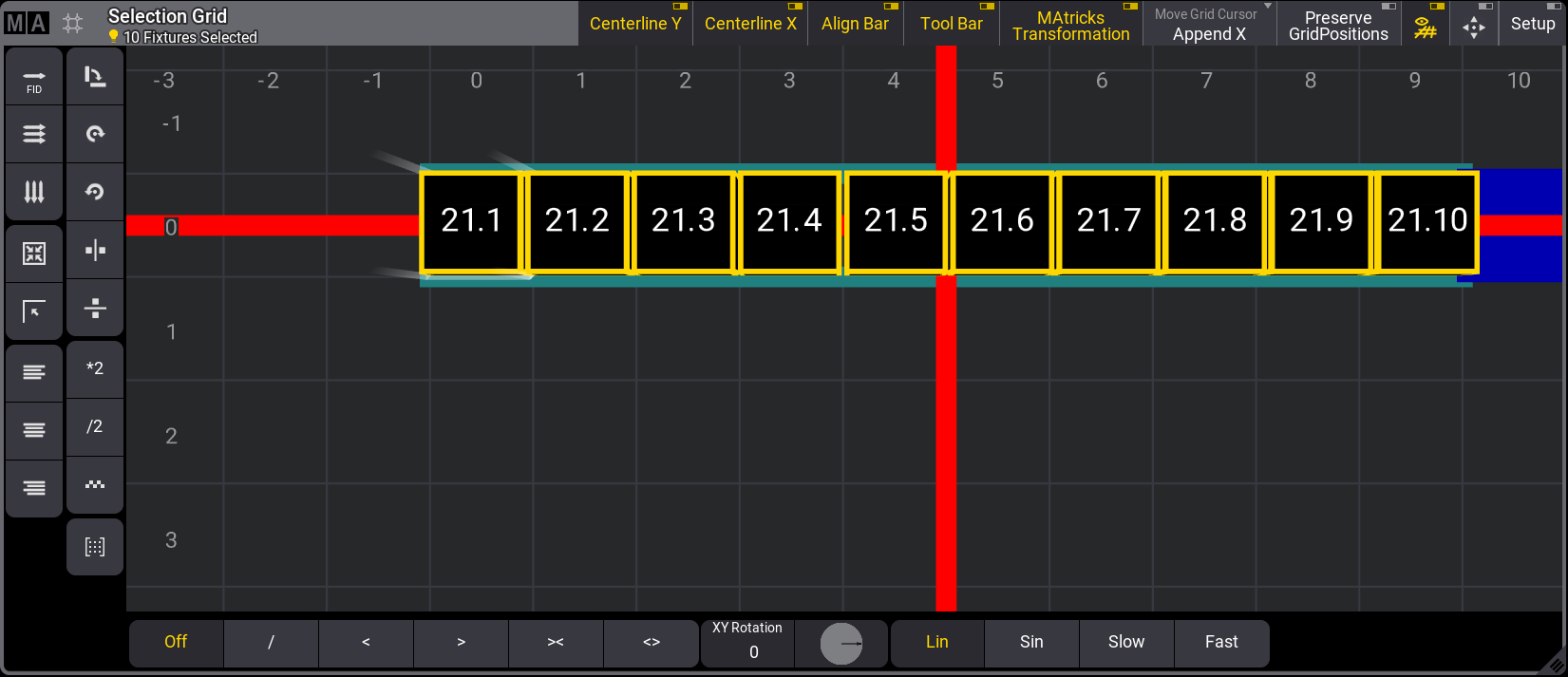Selection Grid
| grandMA3 ユーザマニュアル » フィクスチャの操作 » Selection Grid | Version 2.2 |
フィクスチャは、3D Selection Grid での位置情報を持つことができます。
各フィクスチャは、グリッド内を占めるボックスとして表されます。
グリッドは、フィクスチャを相互に関連付けて整理するためのものですが、必ずしも 3D Viewer での位置関係になっているとは限りません。3D空間内の位置に従って Selection Grid でフィクスチャを配置する、3D view to Selection Grid という便利なツールがあります。詳しくは 3D Viewer を参照してください。
画面の空いた場所をタップして、Selection Grid ウィンドウを追加できます(ウィンドウの追加 を参照)。
Selection Grid の調整
1本指でウィンドウにタッチしてそのまま動かすと、グリッドを回転させることができます。
タッチ画面上で2本指によるピンチ操作を行うか、マウスホイールをスクロールさせると、グリッドをズームできます。
2本指で画面をタッチしてドラッグすると、グリッドを移動させることができます。これをマウスで行う場合は、マウスの右ボタンを押しながらドラッグしてください。
グリッド・カーソル
フィクスチャは、グリッド・カーソルの位置に基づいて配置されます。グリッド・カーソルは、グリッド内の青いセルです。
グリッドの原点 0/0/0 は、白枠でマークされています。
Selection Grid ウィンドウ
原点 0/0/0 以外のセルが選択されている場合、タイトルバーの Preserve GridPositions が有効になります。無効にすると、原点に対するすべてのギャップとオフセットが削除されます。
Preserve GridPosition の状態は、セレクションをオブジェクトに保存する前に無効にすると呼び出せます。
フィクスチャを選択すると、タイトルバーの Move Grid Cursor 設定は、ユーザプロファイルでの指定に従って動作します。詳しくは ユーザ設定 を参照してください。
Move Grid Cursor には、選択時の動作として以下の3つのモードがあります。
- None: カーソルは選択時の位置に留まります。
- Append X: カーソルは、グリッド上で次に利用可能なX軸セルに移動します。
- Newline: カーソルは、次行の X=0 に移動します。
![]() (Toggle grid lines): グリッドの表示/非表示を切り替えます。
(Toggle grid lines): グリッドの表示/非表示を切り替えます。
![]() (Toggle view autoscroll):
すべてのフィクスチャとグリッド・カーソルが Selection Grid ウィンドウに収まるようにリセットされます。
(Toggle view autoscroll):
すべてのフィクスチャとグリッド・カーソルが Selection Grid ウィンドウに収まるようにリセットされます。
Selection Grid ウィンドウのタイトルバー左端にある MA ロゴをタップすると、Selection Grid Window Settings が開きます。
Selection Grid Window Settings
Display 列には以下のボタンがあります。
- Tool Bar: Shows or hides the tool bar in the Selection Grid window.
- Align Bar: Shows or hides the align bar in the Selection Grid window.
- Font Size: This selects the font size in the window. It is a swipe button that opens a list of sizes from 10 to 32. There is also a Default property. The default is the same as size 18.
- Appearance: Tapping this button opens a Select Appearance pop-up that lists all the defined appearances and the possibility of creating a new appearance. Selecting one will apply that appearance to the window.
- MAtricks Transformation: Displays the fixtures stacked in the Selection Grid window when applying MAtricks. Enabled is the default value.
- Centerline X: Displays a vertical red line across the Selection Grid window at the selection center.
- Centerline Y: Displays a horizontal red line across the Selection Grid window at the selection center.
- Auto Scroll: This On/Off button activates the auto-scrolling function. This will keep the active object visible in the window by scrolling the sheet or grid.
- Gridlines: Shows or hides the grid lines.
Selection Grid ウィンドウのタイトルバーにあるボタンの表示/非表示を切り替えるには、Selection Grid Window Setings のタイトルバーで Edit Title Bar をタップします。
Selection Grid Window Settings - Edit Tool Bar が有効
グリッド・カーソルは、Selection Grid ウィンドウ内をタップするか、キーボードの矢印をタップするか、あるいは Grid キーワードを用いて移動できます。詳しくは Grid キーワード を参照してください。
MA を押しながら X3 | Grid を押すと、コマンドラインに Grid キーワードが入力されます。
| User name[Fixture]>Grid |
例えば、カーソルを、X位置1、Y位置2、Z位置1に移動するには、以下のようにキーを押します。
MA + X3 | Grid 1 / 2 / 1 Please
Z軸の値が1の場合は省略できます。
Selection Grid ウィンドウ - カーソルをX位置1、Y位置2に移動
複数セルの選択
グリッド・カーソルは複数セルに渡らせることもできます。例えば、グリッド・セルの長方形領域を選択できます。
セルを範囲選択するには、以下のようにします。
- Thru キーワード を用いて、開始セルと終了セルを指定します。
例えば、以下のようにキーを押します。
MA + X3 | Grid 1 Thru 3 / 2 Please - Shift を押しながら、矢印キーでグリッド・カーソルを移動させて、長方形領域のサイズを指定します。
- Shift を押しながら、指定したい長方形領域の終点をタップします。
Selection Grid ウィンドウで複数セルを選択
グリッドを定義してからフィクスチャを選択すると、その領域にフィクスチャが配置されます。
例えば、フィクスチャ1〜9を選択し、上で指定したセルに適用した場合、以下のようになります。
Selection Grid ウィンドウ - 複数セルのセレクション
以下のようにして、現在のセレクションにフィクスチャを追加できます。
- セレクションを追加したい場所にカーソルを移動します。
- いくつかのフィクスチャを選択します。
- 新しいセレクションがグリッドに追加されます。
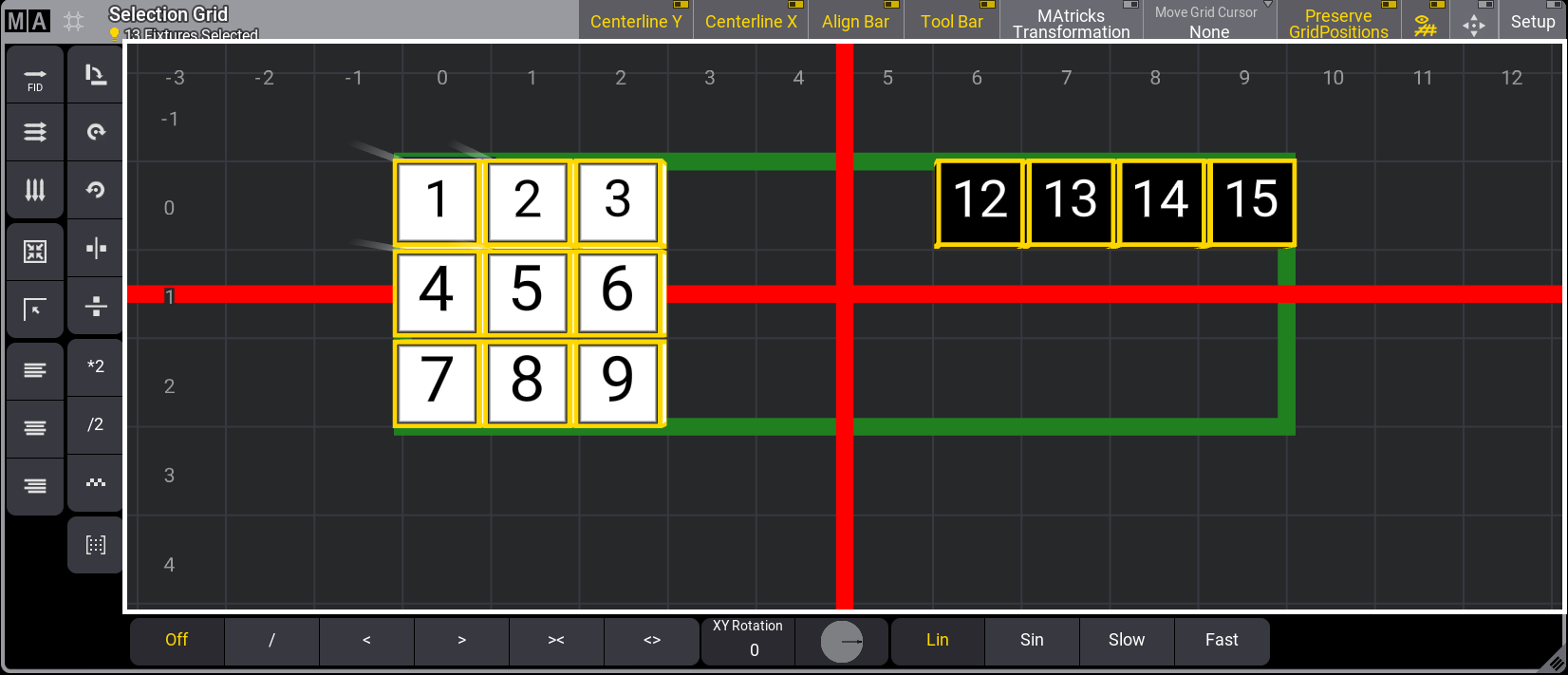
Selection Grid ウィンドウ - 新しいセレクションを追加
水平および垂直の赤いラインは、選択範囲の中心を表します。また、緑の枠はセレクションの全体を表します。
Off を押して Selection Grid 内のフィクスチャをタップすると、それをプログラマからノックアウトできます。
また、例えば以下のようにキーを押すと、フィクスチャ範囲をプログラマからノックアウトできます。
Off Fixture 1 Thru 4 Please
グリッドの保存
フィクスチャを配置する際に、グリッド情報をグループ、プリセット、またはその他のオブジェクトに保存できます。
グループの保存については グループの作成 を、一般的な事柄については グループ を参照してください。
プリセットの保存については プリセットの作成 を、より一般的な事柄については プリセット を参照してください。
キューの保存については、キューの保存 や キューとシーケンス を参照してください。
グループのプリファレンスは、Preferences and Timings メニューにあります。
Preferences and Timmings メニューを開くには、Menu を押し、Preferences and Timings をタップします。
ウィンドウの左下にある Groups をタップしてください。
Preferences and Timing - Groups メニュー
- Move Grid Cursor 1D Selection が有効な場合、Selection Grid に1次元のみのセレクションがあると、保存されたグループで Move Grid Cursor が有効になります。
- Move Grid Cursor 2D/3D Selection では、Selection Grid 少なくとも2次元のセレクションがあると、保存されたグループで Move Grid Cursor が有効になります。
- MAtricks の X、Y、Z 方向は、選択されているフィクスチャ範囲全体に対する相対的なものです。
マルチインスタンス・フィクスチャが選択されている場合、Down を押すと、メインフィクスチャ内の配置に従ってサブフィクスチャが配置されます。Up を押すと、以前のセレクションに戻ります。これはすべてのレベルで機能し、各レベルは独自の MAtricks を持つことができます。
サブフィクスチャのグリッド位置は、フィクスチャタイプ内のジオメトリで定義された位置によって決まります。
グリッド位置は、Fixture Type Editor の Geometry タブにある Grid 列で手動変更できます。Grid Auto は、Auto と Manual を切り替えられます。Auto モード(デフォルト)では、位置が自動的に決まります。Manual に設定すると、以下のプロパティを用いてグリッド位置を個別に定義できます。
- Grid Swap XY: X軸とY軸との間でグリッド位置を入れ替えます。
- Grid Inv X: X軸上でグリッド位置を反転させます。
- Grid Inv Y: Y軸上でグリッド位置を反転させます。
- Grid Inv Z: Z軸上でグリッド位置を反転させます。
- Grid X: X軸上のジオメトリの位置を指定します。
- Grid Y: Y軸上のジオメトリの位置を指定します。
- Grid Z: Z軸上のジオメトリの位置を指定します。
MAtricks ウィンドウにある Align Range 機能の Rx、Ry、および Rz によって、値をセレクション全体にわたって整列させるか、行/列ごとに整列させるかを、軸ごとに個別指定できます。 Align Range が有効な場合、Selection Grid ウィンドウのセレクションを囲む枠が暗青緑に変わります。
詳しくは Align を参照してください。
Selection Grid - MAtricks で Align Range 機能を適用
下位トピック